PDF에서 3D 컨텐츠 보기
자유PDF를 사용하면 PDF 문서에서 3D 컨텐츠를 보고 탐색하고 주석을 추가할 수 있습니다. 이러한 기능을 사용하기 전에 자유PDF 웹사이트에서 애드온을 다운로드하여 업데이트 기능을 통해 자유PDF에 설치해야 합니다.
3D플러그인은 사용하기 위해 www.jayoo.kr/downloads 에 방문하여 3D plug-in 베타 버전을 다운 받습니다. 차기 버전에서는 기본 프로그램에 함께 제공될 예정입니다.
편의상 별도의 실행파일로 만들어져 있으며 U3D 타입의 3D PDF를 지원합니다.
3D 컨텐츠 탐색 패널에서는 3D 모델의 일부를 표시 / 숨김, 텍스트, 선형, 각도 및 방사형을 포함하여 3D 주석을 3D 모델에 추가할 수 있습니다. 다른 뷰에서 3D 모델을 회전 / 팬 / 줌 할 수도 있습니다.
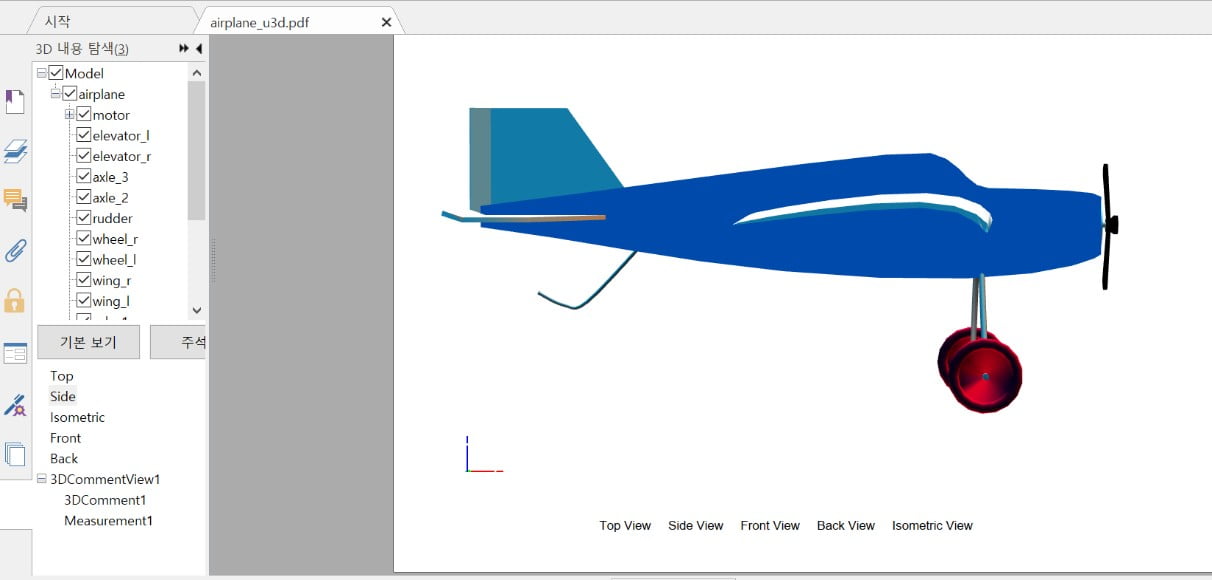
3D 모델의 일부 표시 / 숨기기 #
3D 컨텐츠 탐색 패널에서 3D 장면 구조와 사전 설정 보기를 볼 수 있습니다. 해당 확인란을 선택 / 선택 취소하여 3D 컨텐츠의 해당 부분을 표시하거나 숨깁니다. 기본 보기 버튼을 클릭하여 초기보기로 이동하십시오. 사전 설정 명명된 보기 간에 전환하려면 목록에서 원하는 보기 이름을 선택하십시오.
3D 모델에 3D 주석 / 측정 추가 #
3D 컨텐츠 탐색 패널의 옵션을 사용하여 3D 모델의 모든 부분에 3D 주석 / 측정을 추가할 수 있습니다.
- 3D 컨텐츠 탐색 패널에서 주석 추가를 선택한 다음 커서를 원하는 위치에 놓고 클릭하여 메모 주석을 추가합니다. 그런 다음 팝업 대화 상자에 주석 문자열을 입력하라는 메시지가 표시됩니다.
- (선택 사항) 3D 컨텐츠 탐색 패널에서 선형 추가 / 각도 추가 / 방사형 추가를 선택한 다음 커서를 원하는 위치에 놓고 클릭하여 측정을 추가합니다.
- 기본보기에서 각각 3DCommentView1 또는 MeasurementView1 이라는 3D 주석 / 측정을 추가하면 새 보기가 작성됩니다. 다른 사전 설정보기에 추가하면 3D 설명 / 측정이 해당 보기 아래에 나열됩니다.
3D 모델 회전, 초점 이동 및 줌 #
마우스를 사용하여 3D 모델을 회전, 이동 및 확대 / 축소할 수 있습니다.
- 회전: 모델을 클릭하고 마우스 왼쪽 버튼을 누른 상태에서 마우스를 움직입니다.
- 이동: 모델을 클릭하고 마우스 왼쪽 버튼과 CTRL 버튼을 누른 상태에서 마우스를 움직입니다.
- 줌: 모델을 클릭하고 마우스 오른쪽 버튼을 누른 상태에서 마우스를 움직입니다. 또는 모델을 클릭하고 마우스 왼쪽 버튼과 Shift 버튼을 누른 상태에서 마우스를 움직입니다.